当部署一个本地局域网站点或服务(时,默认局域网其他用户是无法访问的,这时需要对防火墙进行修改,新增端口的访问权限,那么windows防火墙怎么设置允许访问网络?下面小编就教下大家防火墙设置允许访问网络的方法。
工具/原料
系统版本:win7旗舰版
品牌型号:硕K50XA65AB-SL
方法一、防火墙设置允许访问网络的方法
1、启动window 控制面板选择【系统与安全】。
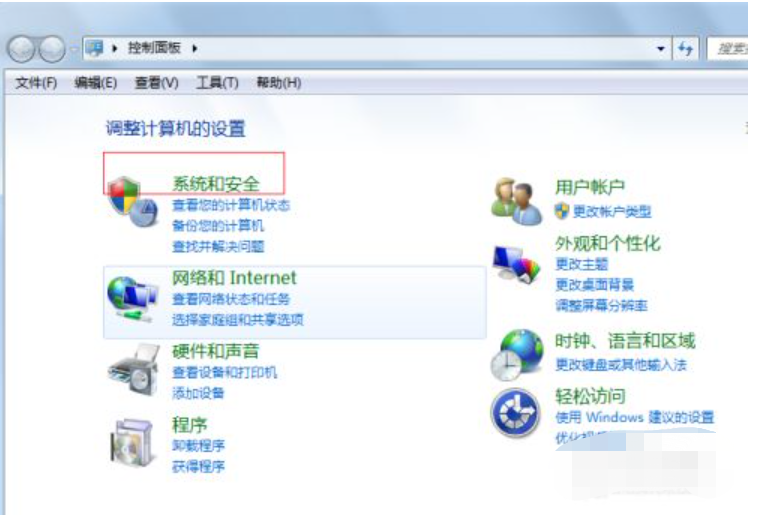
2、进入【系统与安全】之后,选择【防火墙】。
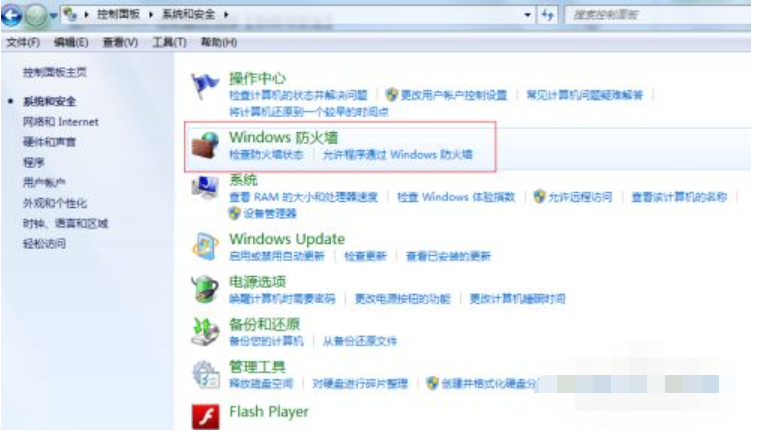
3、在【防火墙】界面选择【高级设置】,弹出防火墙高级设置界面,在点击入站规则。
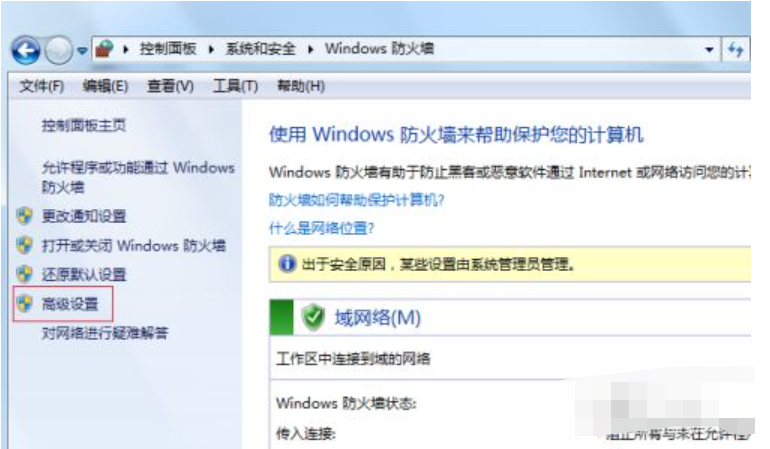
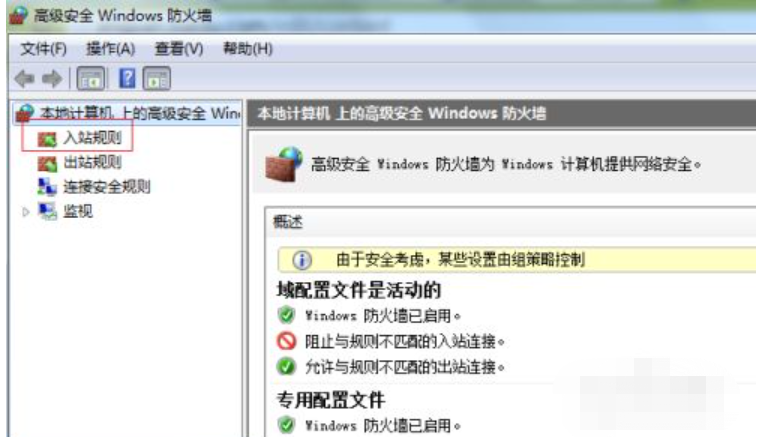
4、【入站规则】中选择新建规则。
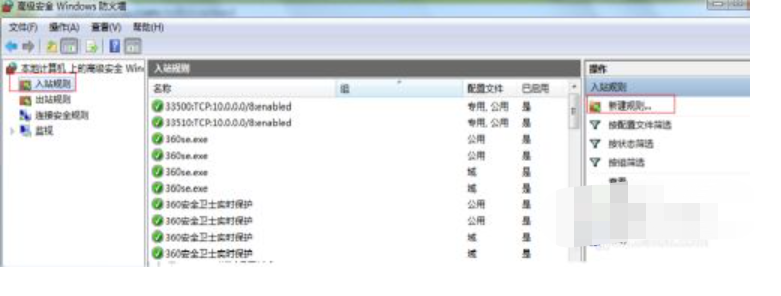
5、【新建规则】:1-选取端口;2-在特定本地端口框中输入我们需要绑定局域网可访问端口。
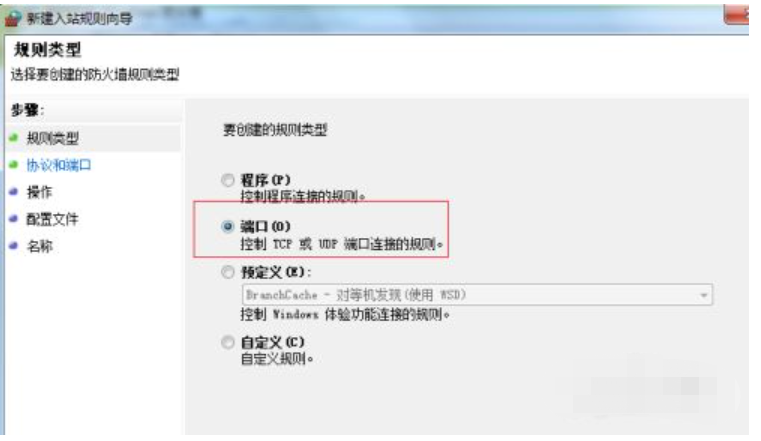
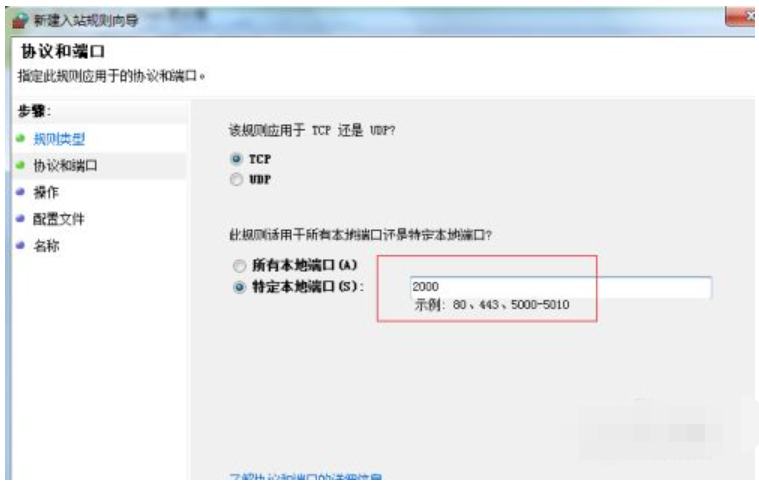
6、3-允许连接,命名为test,点击完成。
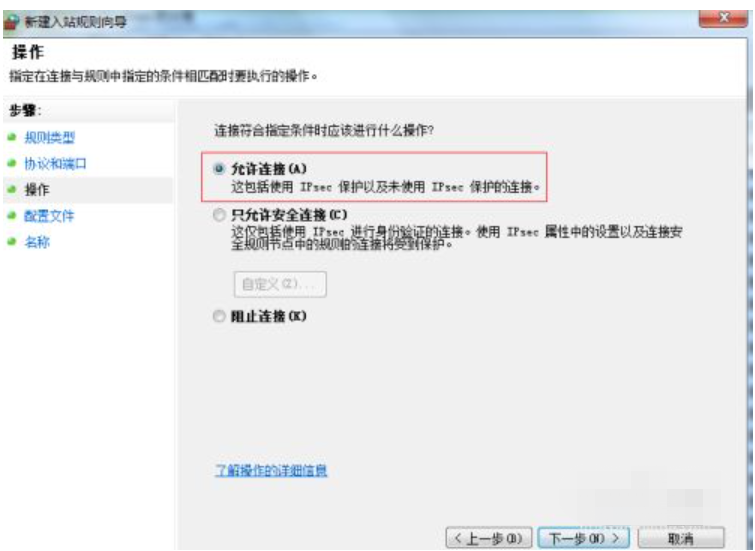
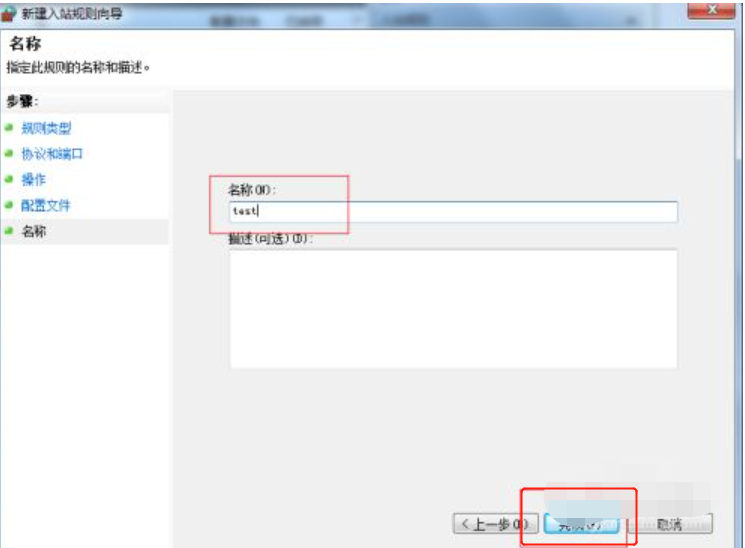
7、在入站规则列表中查看是否新建成功以及是否开启,确认开启状态,那么本机2000端口部署的站点及服务可以在局域网访问。
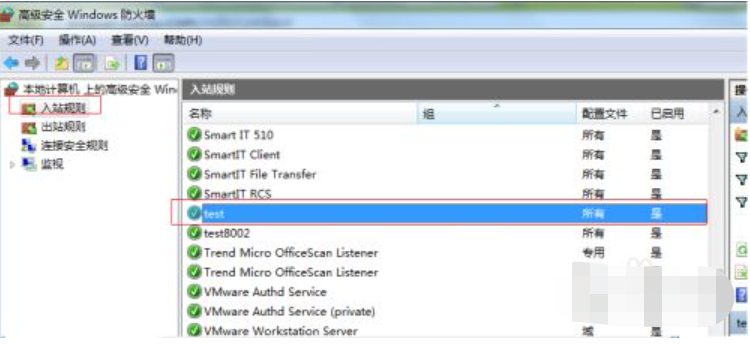
总结
1、启动window 控制面板选择【系统与安全】,进入【系统与安全】之后,选择【防火墙】。
2、在【防火墙】界面选择【高级设置】,弹出防火墙高级设置界面,在点击入站规则。
3、选择新建规则,1-选取端口;2-在特定本地端口框中输入我们需要绑定局域网可访问端口;3-允许连接,命名为test,点击完成。
4、在入站规则列表中查看是否新建成功以及是否开启,确认开启状态,那么本机新端口部署的站点及服务可以在局域网访问。

当部署一个本地局域网站点或服务(时,默认局域网其他用户是无法访问的,这时需要对防火墙进行修改,新增端口的访问权限,那么windows防火墙怎么设置允许访问网络?下面小编就教下大家防火墙设置允许访问网络的方法。
工具/原料
系统版本:win7旗舰版
品牌型号:硕K50XA65AB-SL
方法一、防火墙设置允许访问网络的方法
1、启动window 控制面板选择【系统与安全】。
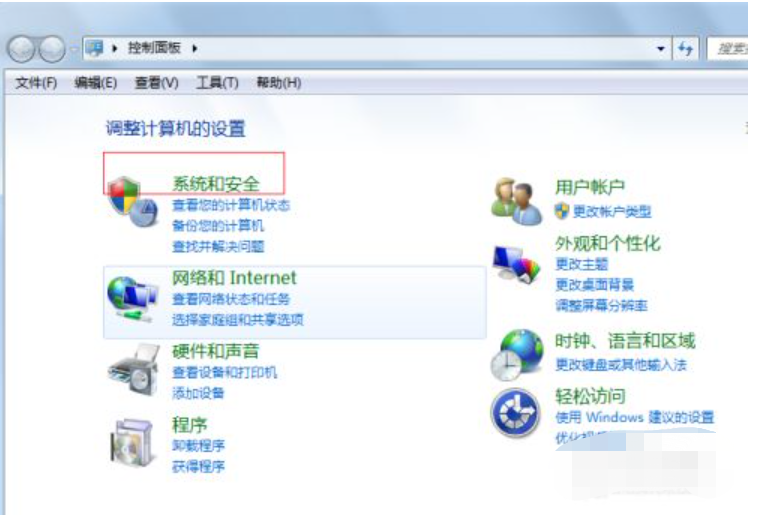
2、进入【系统与安全】之后,选择【防火墙】。
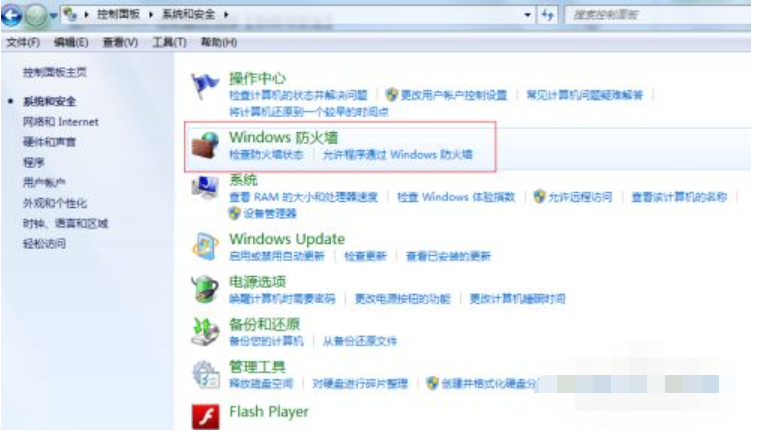
3、在【防火墙】界面选择【高级设置】,弹出防火墙高级设置界面,在点击入站规则。
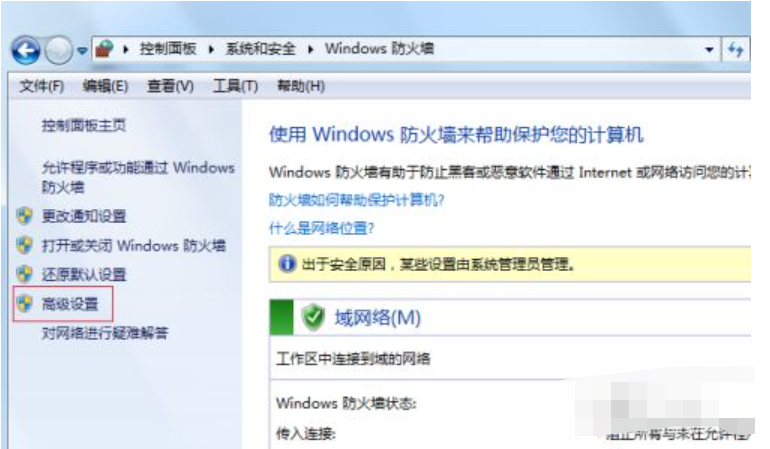
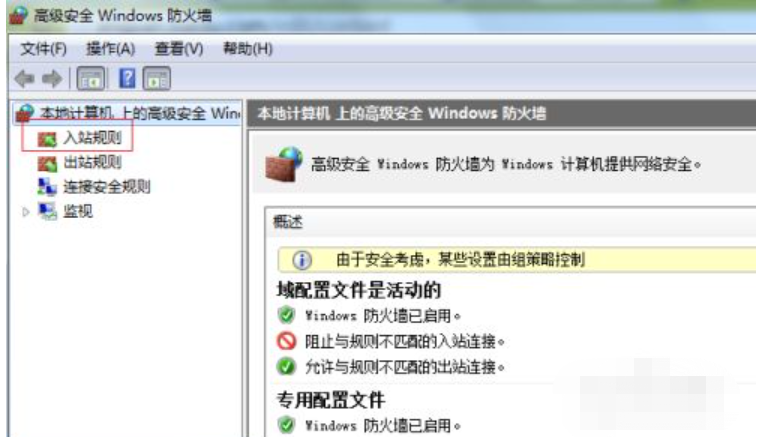
4、【入站规则】中选择新建规则。
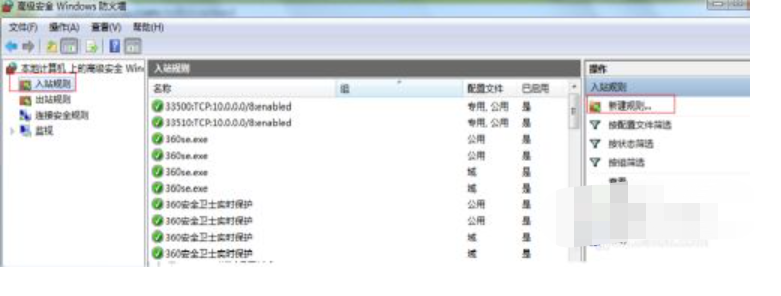
5、【新建规则】:1-选取端口;2-在特定本地端口框中输入我们需要绑定局域网可访问端口。
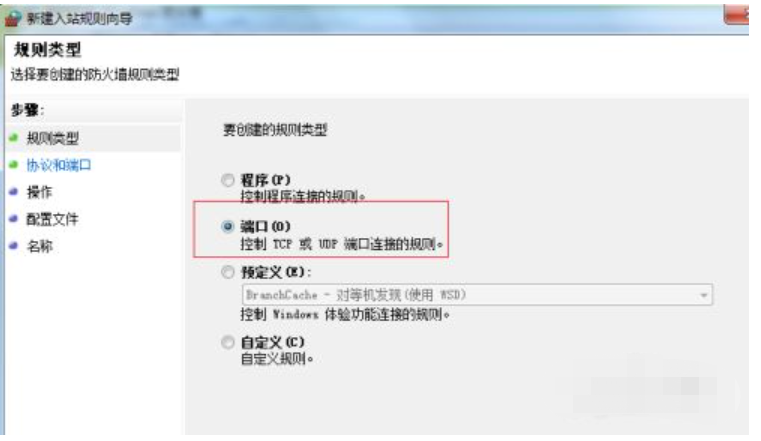
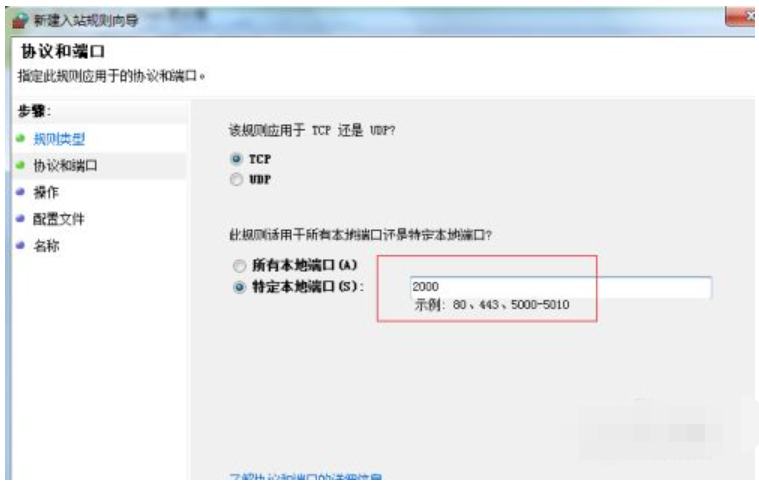
6、3-允许连接,命名为test,点击完成。
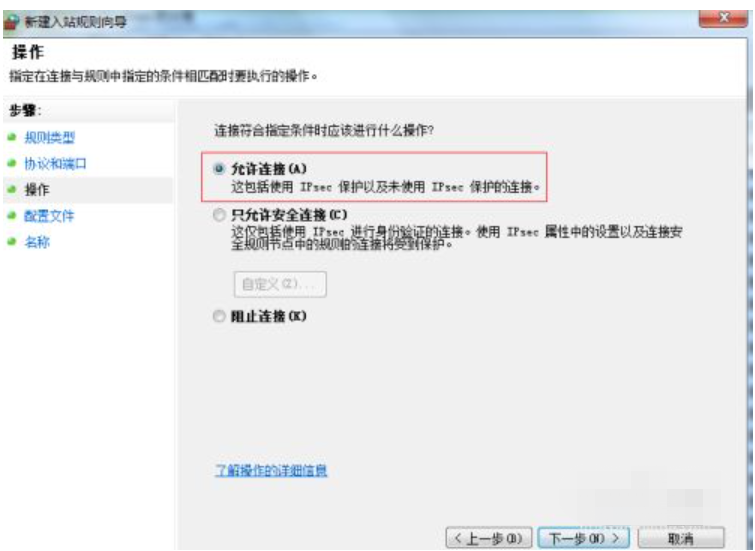
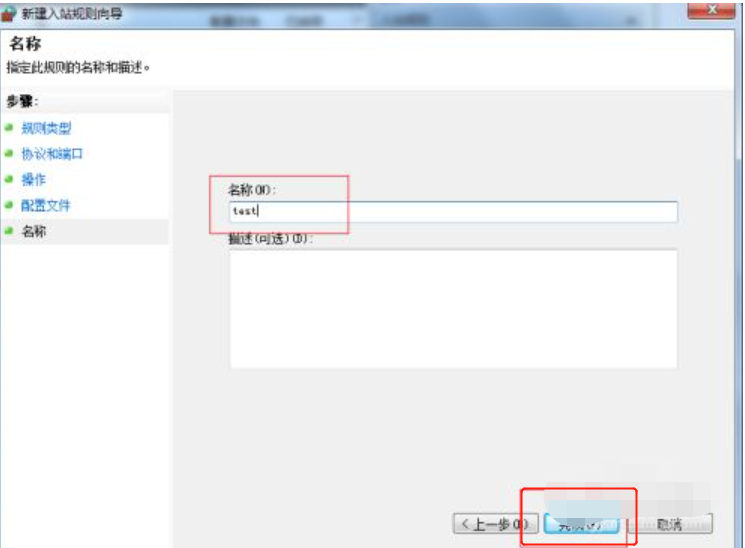
7、在入站规则列表中查看是否新建成功以及是否开启,确认开启状态,那么本机2000端口部署的站点及服务可以在局域网访问。
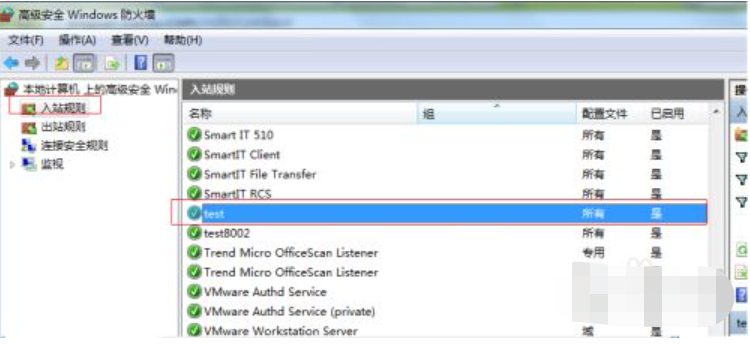
总结
1、启动window 控制面板选择【系统与安全】,进入【系统与安全】之后,选择【防火墙】。
2、在【防火墙】界面选择【高级设置】,弹出防火墙高级设置界面,在点击入站规则。
3、选择新建规则,1-选取端口;2-在特定本地端口框中输入我们需要绑定局域网可访问端口;3-允许连接,命名为test,点击完成。
4、在入站规则列表中查看是否新建成功以及是否开启,确认开启状态,那么本机新端口部署的站点及服务可以在局域网访问。




